流程中心使用詳情(二)表單控件
第3章表單控件
3.1 定義字段
在流程中心->工作流設置->設計流程->定義字段中,分組類型分為單記錄和多記錄兩種分組。新建分組界面如下圖所示:
標識符:只能以英文字符開頭,後接漢字、英文字符、下劃線、數字的任
意組合。標識符是唯一,不能重復
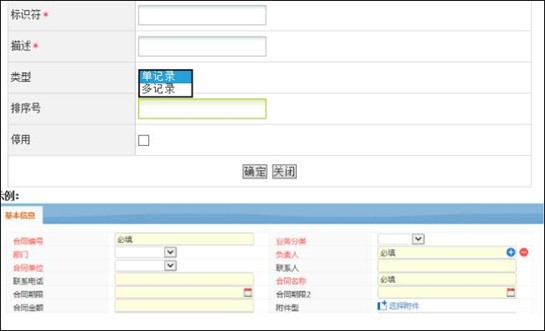
描述:對分組字段(亦是組容器)的描述,供用戶填寫信息時更加直觀,通過
文字描述即可大致了解組容器中所需要填寫的信息。描述不能重復
類型:變量分組分為單記錄和多記錄;
排序號:控制同一字段分組的排序。
停用:停用後,此分組在表單中不再顯示。
所有的單記錄分組中的字段如下圖所示:
所有多記錄分組中的字段如下圖所示:
多記錄可以理解為列表控件,在多記錄中,可以添加的控件有:單行文本、
多行文本、下拉菜單、復選框、單選框、日期。
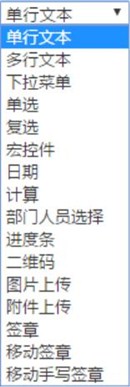
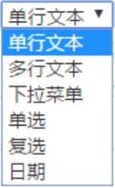
3.1.1 單記錄—單行文本
單行文本的作用:通常被用來填寫比較簡短的內容,比如:名字、地址等。
標識符:只能以英文字符開頭,後接漢字、英文字符、下劃線、數字的任
意組合。標識符是唯一,不能重復
描述:可以理解為控件的名稱。描述不能重復
顯示方式:表單中所添加的控件。
數據類型:單行文本的類型可以是:文本、數值、日期、電子郵件。
排序號:控制同一字段的位置排序。
停用:全程停用此字段,停用後,此字段在表單中不再顯示。
註:如果此流程已發起工作,則在定義字段中,無法修改"顯示方式"及"數
據類型"。
3.1.2 單記錄—多行文本
多行文本的作用:通常被用來填寫較長的內容。
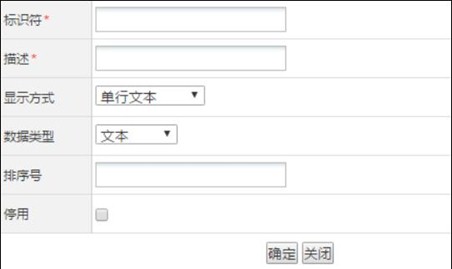
上圖的各項描述請參考"單記錄—單行文本"。
註:如果此流程已發起工作,則在定義字段中,無法修改"顯示方式"。
3.1.3 單記錄—下拉菜單
下拉菜單作用:允許您在一個有限的空間裏設置多種選項,在表單上顯示時
只顯示一個選項。通過單擊向下的按鈕來顯示出所有的選項。候選項以‘,‘ (英
文逗號)分割。
上圖的"標識符"、"描述"、"排序號"、"停用"描述請參考"單記錄
—單行文本"。
辦理界面顯示如下:
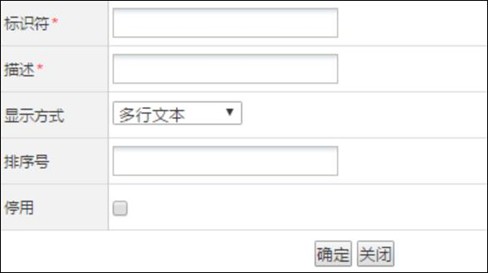
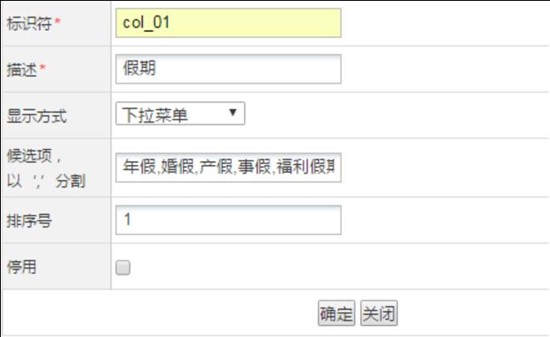
註:如果此流程已發起工作,則在定義字段中,無法修改"顯示方式"及"候
選項"。此下拉菜單不支持多級聯動功能。
3.1.4 單記錄—單選框
單選框作用:在表單中使用單選框來設置預定義的選項,您可以通過單擊單
選框在一組選項中選擇其中的一項。該控件具有互相排斥的特性,即選中其中一
項時,該組中其他的選項都不能再被選中。候選項以‘,‘ (英文逗號)分割。
上圖的"標識符"、"描述"、"排序號"、"停用"描述請參考"單記錄
—單行文本"。
辦理界面顯示如下:
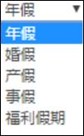
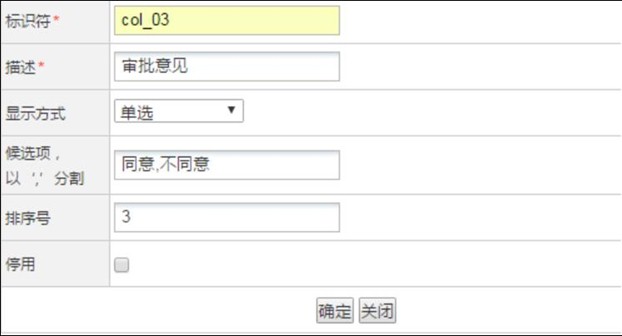

3.1.5 單記錄—復選框
復選框作用:在表單中使用復選框來設置預定義的選項,您可以通過單擊復
選框在一組選項中來選擇一個或多個相應的項。候選項以‘,‘ (英文逗號)分割。
上圖的"標識符"、"描述"、"排序號"、"停用"描述請參考"單記錄
—單行文本"。
辦理界面顯示如下:
3.1.6 單記錄—宏控件
宏控件作用:系統數據庫中的經常用到變量,如當前用戶姓名,當前日期等,
可以直接調用,不用您手動輸入,提高填單速度,使得工作流的表單填寫更加智
能與方便。比如,我們請假時,一般申請請假人都是當前登錄用戶,在表單智能
設計器中,就可以用宏控件,取值為當前用戶姓名。
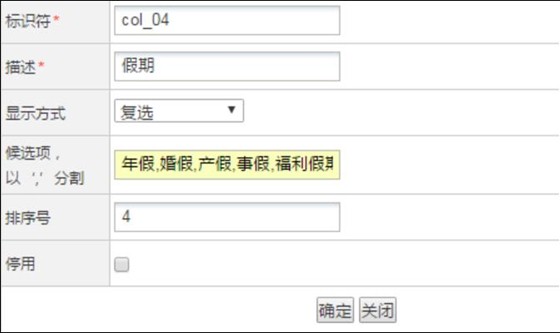

上圖的"標識符"、"描述"、"排序號"、"停用"描述請參考"單記錄
—單行文本"。
3.1.7 單記錄—日期
日期作用:實現日期選擇窗口的彈出,從而進行日期的選擇
上圖的"標識符"、"描述"、"排序號"、"停用"描述請參考"單記錄
—單行文本"。
數據類型只支持時間、日期、日期+時間這三種類型。
註:日期字段不需要綁定其他控件進行使用。
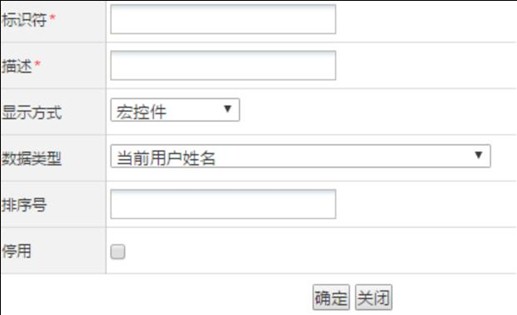
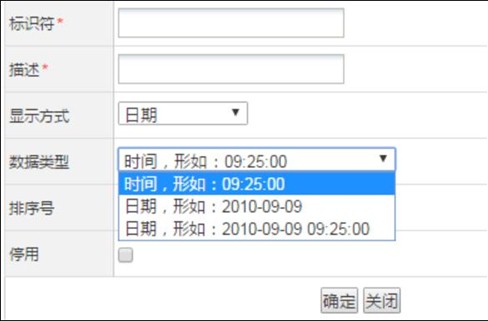
3.1.8 單記錄—計算
計算控件作用:在日常的工作中,填寫表單時,經常會存在一些計算項目,
比如金額、天數的計算,使用計算控件可以簡化人員操作,提高準確性。
上圖的"標識符"、"描述"、"排序號"、"停用"描述請參考"單記錄
—單行文本"。
以下舉例說明計算字段的使用方法(以日期字段計算天數為例):
首先,建立好需要參與計算的項目,如圖建立好"出差開始日期"和"出差
截止日期"這兩個日期字段:
然後,添加一個計算字段,輸入計算公式:DAY(申請信息.出差截止日期-申
請信息.出差開始日期),公式中的計算項目名稱就是上面建立的日期字段的名稱,
如下圖:
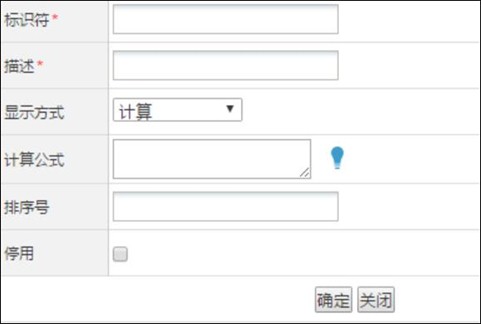

實現的效果如下圖:
註:計算控件的輸入內容是不允許修改的。
計算公式說明如下:
計算公式支持+ - * / ^和英文括號以及特定計算函數,例如:([數值 1]+[數
值 2])*[數值 3]-ABS([數值 4])|計算結果精度。
其中數值 1 為:字段分組.字段名。註:請註意計算的書寫格式。
計算結果精度:默認保留小數點後 4 位
當前版本所支持的計算函數如下:
1、MAX([數值 1],[數值 2],[數值 3]...) 輸出最大值,英文逗號分割;
2、MIN([數值 1],[數值 2],[數值 3]...) 輸出最小值,英文逗號分割;
3、ABS([數值 1]) 輸出絕對值;
4、AVG([數值 1],[數值 2],[數值 3]) 輸出平均值;
5、RMB([數值 1]) 輸出人民幣大寫形式,數值範圍 0~9999999999.99;
6、DAY([日期 1]-[日期 2]) 輸出時間差的整數天數;
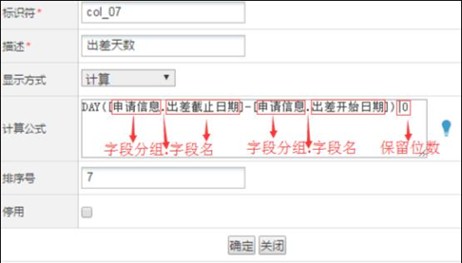
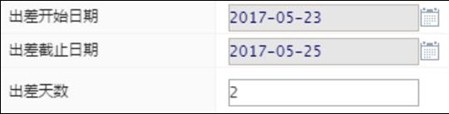
7、HOUR([日期 1]-[日期 2]) 輸出時間差的小時數;
8、DATE([日期 1]-[日期 2]) 輸出時間差,形如:xx 天 xx 小時 xx 分 xx 秒;
9、LIST(多記錄的分組名,第幾列) 計算列表控件指定列的和;
下面以實例說明一下 LIST 函數的用法:
? 首先創建一個多記錄分組【辦公用品】,如下圖所示:
? 在【辦公用品】分組中,創建所需的字段(列表項)。如下圖所示:
? 創建單記錄分組【計算】分組,如下圖所示:
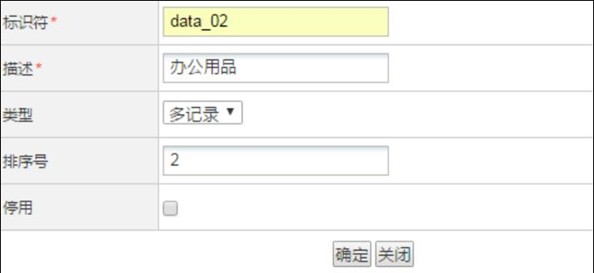

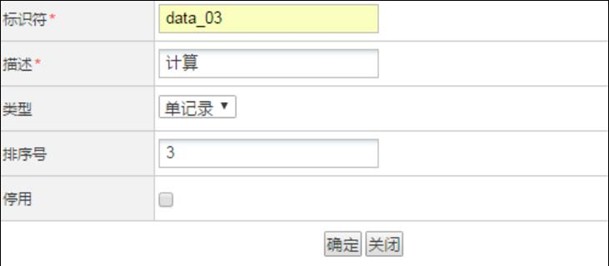
? 在【計算】分組中,創建【價格總和】字段,如下圖所示:
? 實現效果如下圖:
3.1.9 單記錄—部門人員選擇
部門人員控件作用:用於選擇部門或人員,從而實現跨步驟指定經辦人的目
的(例如第一步主辦人可以通過填寫表單字段來給第三步指定經辦人),增強了
固定流程的靈活性。
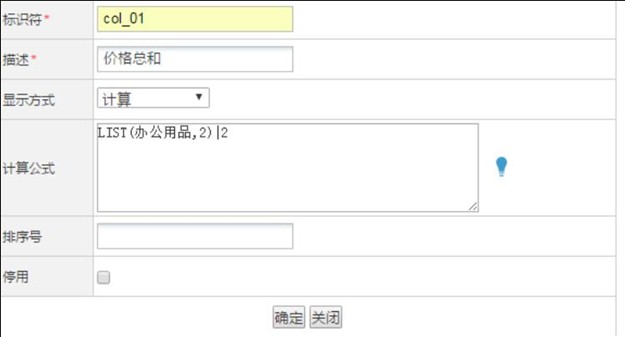
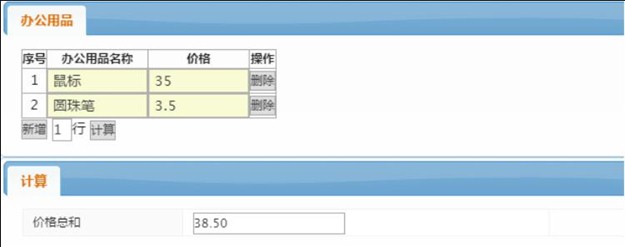
上圖的"標識符"、"描述"、"排序號"、"停用"描述請參考"單記錄
—單行文本"。
數據類型:指控件使用時選擇出來的數據類型,是部門名稱還是用戶名稱。
如上圖設置,選擇類型為人員,預覽界面如下圖:
3.1.10 單記錄—圖片上傳
圖片上傳作用:利用該字段,辦理工作時可以將本地圖片上傳到表單上指定
位置。
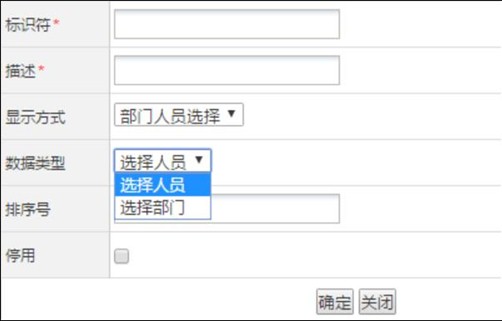
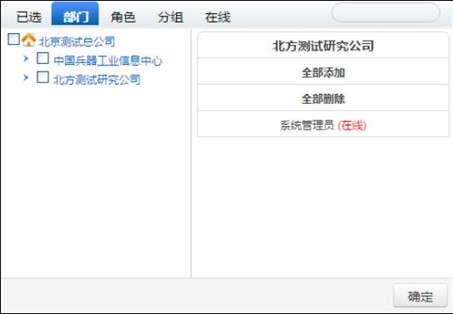
上圖的"標識符"、"描述"、"排序號"、"停用"描述請參考"單記錄
—單行文本"。
3.1.11 單記錄—附件上傳
附件上傳作用:利用該字段,辦理工作時可以將本地附件上傳到表單上指定
位置。
上圖的"標識符"、"描述"、"排序號"、"停用"描述請參考"單記錄
—單行文本"。
3.1.12 單記錄—進度條
進度條作用:用於標識工作的完成情況。
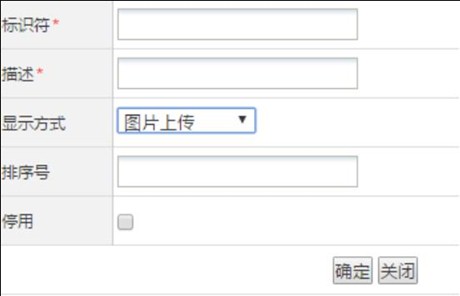
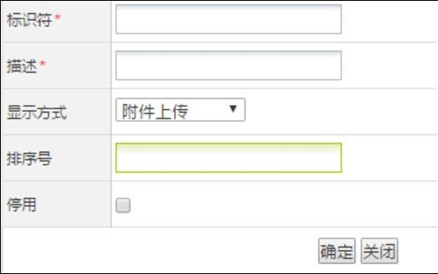
上圖的"標識符"、"描述"、"排序號"、"停用"描述請參考"單記錄
—單行文本"。
3.1.13 單記錄—二維碼
二維碼作用:有些流程的數據是需要保存打印的紙質表單的,這樣我們可以
通過二維碼字段存儲一些數據,通過掃碼工具來讀取。
上圖的"標識符"、"描述"、"排序號"、"停用"描述請參考"單記錄
—單行文本"。
保存字段:設置保存字段,當這些字段有數據之後,系統會自動根據其數據
生成二維碼,如下圖:
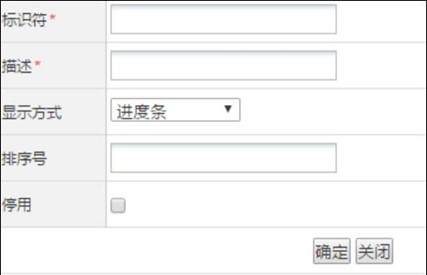
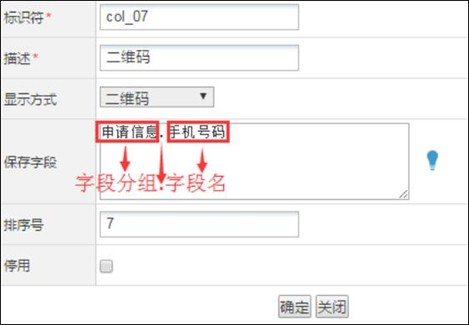
二維碼保存字段說明:
數值 1|數值 2|數值 3|...
其中數值 1 為:字段分組.字段名
註:二維碼在辦理工作時,在設定的保存字段對應的字段裏輸入數據,保存
或轉交下一步後可以看到具體效果。
3.1.14 單記錄—簽章
簽章控件作用:實現印章或手寫簽名。
上圖的"標識符"、"描述"、"排序號"、"停用"描述請參考"單記錄
—單行文本"。
3.1.15 單記錄—移動簽章
移動簽章作用:通過提取移動設備的特征信息,實現用手機客戶端訪問 OA

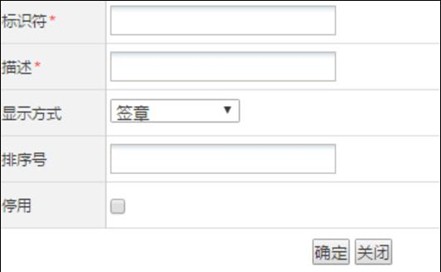
系統進行工作辦理時,在表單上進行蓋章。
上圖的"標識符"、"描述"、"排序號"、"停用"描述請參考"單記錄
—單行文本"。
3.1.16 單記錄—移動手寫簽章
移動簽章作用:移動手寫簽章綁定授權後,實現用手機客戶端訪問 OA 系統
進行工作辦理時,在表單上進行手寫簽名的功能。
上圖的"標識符"、"描述"、"排序號"、"停用"描述請參考"單記錄
—單行文本"。
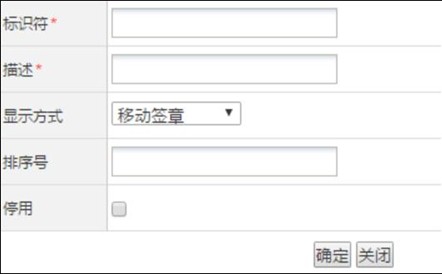
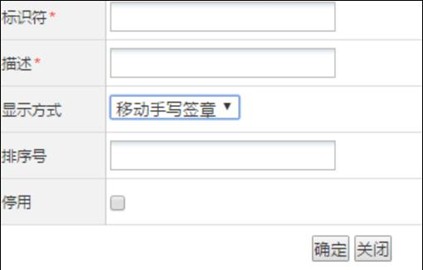
3.1.17 多記錄
多記錄相當於列表控件。
多記錄的作用:實現相同格式記錄的動態輸入。比如物品申領,設計人員在
設計物品申領單時並不確定實際使用時申領的物品有多少種,表單中行數自然也
就無法確定下來,那麽就可以直接添加該控件,使用時根據實際需要靈活新增行
數錄入相應數據即可。
上圖的"標識符"、"描述"、"排序號"、"停用"描述請參考"單記錄
—單行文本"。
在添加該分組時需要設置好列表控件的表頭項目。列表控件支持多種輸入類
型,包括單行輸入框、多行輸入框、下拉菜單、單選框、復選框、日期、日期+
時間,滿足用戶多方面的需求;添加後的界面如下圖所示:
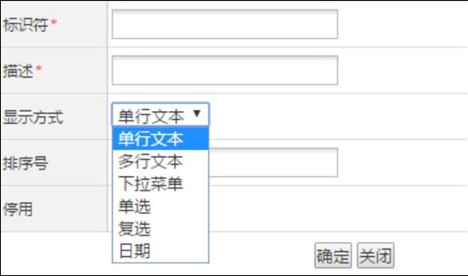
辦理界面如下圖所示:
說明:
1)值:當類型為下拉菜單、單選框或復選框時,可以指定缺省值。
具體的操作是:如果要指定缺省值,則需要在添寫的多個值後面加一個"|"
符號,然後在後面添加指定的缺省值,當類型為復選框時,可指定多個缺省值可
用","隔開。
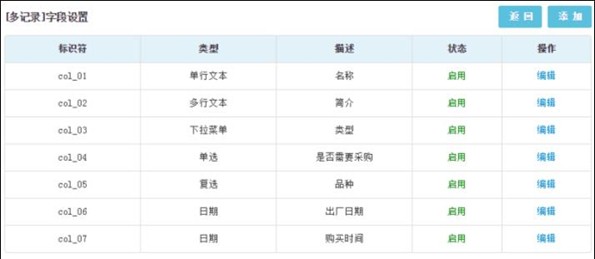
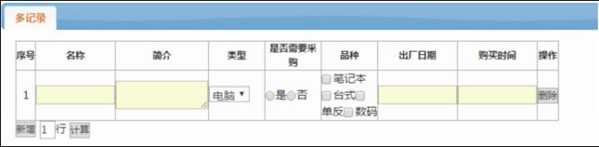
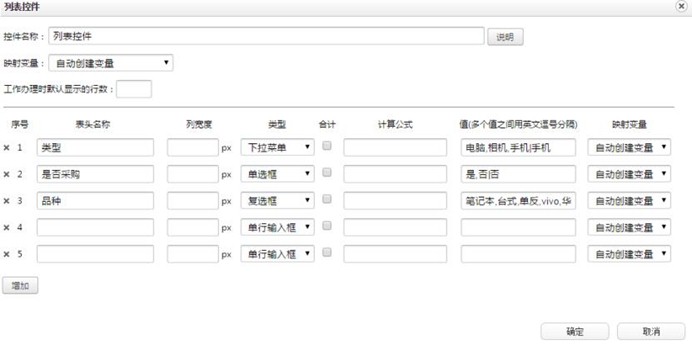
預覽界面
2)計算公式:可以指定計算後的值保留的小數位數。
具體的操作是:如果要指定小數位數,則需要在添寫的公式後面加一個"|"
符號,然後在後面添加指定要保留的小數位數。
預覽:
3.2 表單設計器控件
所有的表單標準控件如下圖所示:

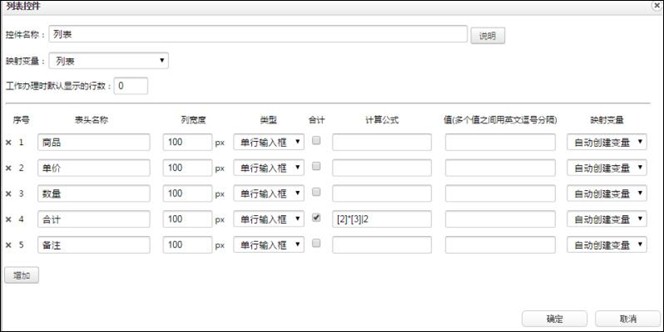
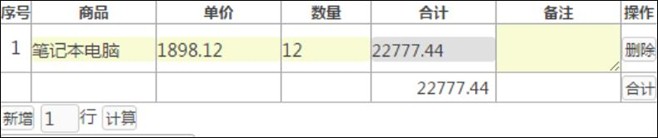
3.2.1.1 單行輸入框
單行輸入框的作用與單記錄中的單行文本的作用基本一致,不再一一作解釋,
其他控件也一樣。
單行輸入框屬性:
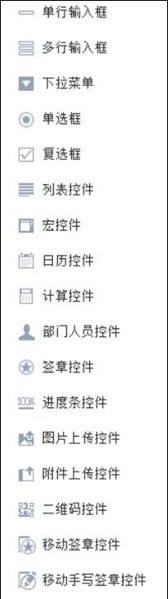
控件名稱:表單使用過程中,名稱是控件的唯一標識,為了能更容易識別控
件,建議名稱不要重復並且控件名稱不包含\\<>&`等特殊字符。
映射變量:映射變量可以理解為辨識一個控件的唯一標識。映射變量在同一
個表單中只能被映射一次,這樣確定表單中變量的唯一性。映射變量可以分
為兩種:1.自動創建變量;2.從定義字段中創建的字段變量。
1. 自動創建變量
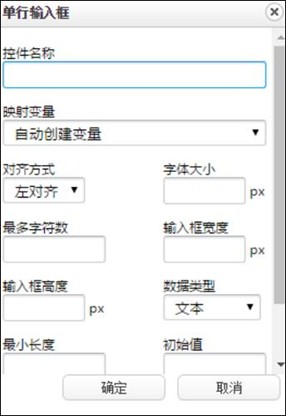
如果映射變量選擇的是"自動創建變量",在【定義字段】中,也會自
動生成一個分組,來存儲這些自動創建的變量,如下圖所示:
自動生成的分組:
分組中的"單行"變量:
註:自動創建的變量,在自動排版中的辦理界面也顯示。如果不讓顯
示,則在定義字段中進行停用。
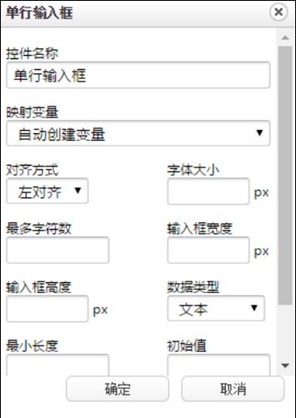


2. 映射已有的變量
其作用就是將定義字段中的字段數據映射到綁定的控件中。如下圖所
示:將"單記錄.單行文本"中的數據,映射到"映射單行"控件中。
映射變量中字段來源:1.從定義字段中創建的字段;2.表單中自動創建的變
量
註:為了確定表單中變量的唯一性,同一個表單一個映射變量只能被映射一
次;單行輸入框只能選擇映射變量中的單行文本類型的字段;映射字段在自動排
版中不顯示,在自定義表單中顯示。
對齊方式:設置此控件在辦理界面輸入數據的對齊方式,默認為左對齊。
字體大小:設置此控件在辦理界面輸入數據的字體大小顯示。
最多字符數:設定此控件內的最大輸入字符數。比如可以用最大輸入字符數
來限制電話號碼、編碼等的位數。
輸入框寬度、輸入框高度:控件在表單上的顯示大小。
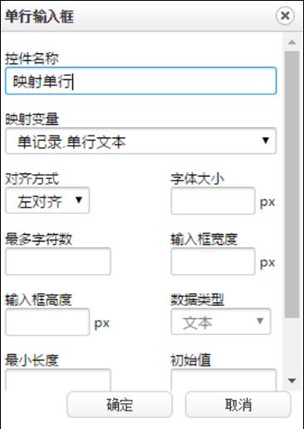
數據類型:數據類型包括文本,數值,日期和電子郵件,用於對填寫數據進
行控制和校驗,如輸入內容跟所設置的數據類型不匹配,保存時系統會給出
提示。註:在表單設計界面選擇數據類型後,保存表單,則數據類型無法修
改。
最小長度:控制此控件內的最少輸入字符數。比如設置為 4,則當辦理時輸
入的字符數小於 4 時系統會給出提示。
初始值:在辦理界面顯示的默認值,也可以進行更改。
隱藏:全程隱藏此控件,主要用於條件判斷的設置,由於我們在條件設置裏
面會用到表單上的控件來存儲數據,而這些數據又不需要直觀的顯示在表單
上,這時就可以將此控件隱藏。
3.2.1.2 復選框
復選框作用:在表單中使用復選框來設置預定義的選項,您可以通過單擊復
選框在一組選項中來選擇一個或多個相應的項。
復選框屬性:
復選的屬性與單選菜單的屬性界面一樣。復選支持多選。添加好復選框菜單
項目,預覽如下圖:
3.2.1.3 列表控件
列表控件作用:實現相同格式記錄的動態輸入。比如物品申領,設計人員在
設計物品申領單時並不確定實際使用時申領的物品有多少種,表單中行數自然也
就無法確定下來,那麽就可以直接添加該控件,使用時根據實際需要靈活新增行
數錄入相應數據即可。
列表控件屬性:
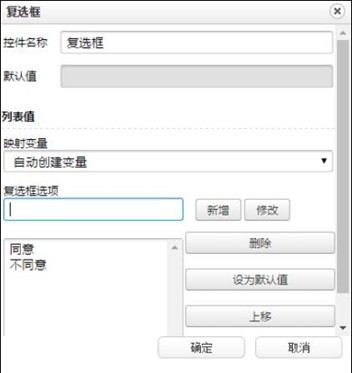
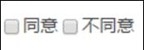
映射變量,自動創建變量和單行輸入框用法一致;如果要綁定定義字段中的
字段,在此處只能選擇類型是多記錄分組。選擇多記錄分組界面如下:
在上圖可以看出,每個表頭項目都可以選擇映射變量。此映射變量的用法和
單行輸入框一致,在此不再詳解,請參考單行輸入框映射變量的具體用法。
在添加該控件時需要設置好列表控件的表頭項目。列表控件支持多種輸入類
型,包括單行輸入框、多行輸入框、下拉菜單、單選框、復選框、日期、日期+
時間,滿足用戶多方面的需求;支持自動計算和合計,計算公式用[1] [2] [3]等
代表某列的數值,運算符支持+、-、*、/、%等,目的是實現列表項目的自動計
算輸入。註:列表計算項目是不可人工輸入的。
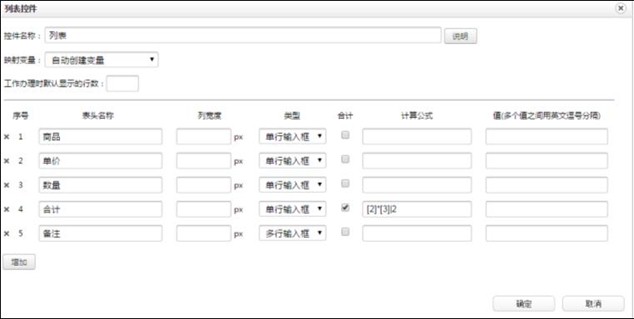
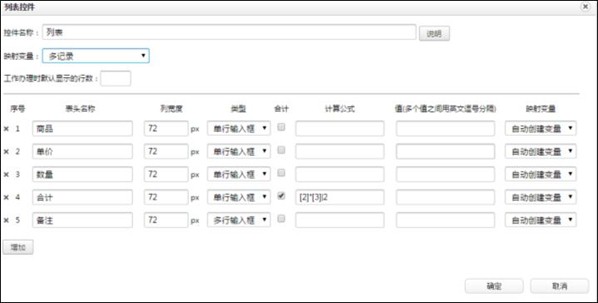
列表控件類型:列表控件的每一列都可以設置不同的數據輸入類型,包括單
行輸入框、多行輸入框、下拉菜單、單選框、復選框、日期、日期+時間。如下
圖所示:
1. 自動創建變量:
如果保存表單後,則無法修改類型、值,如下圖所示:
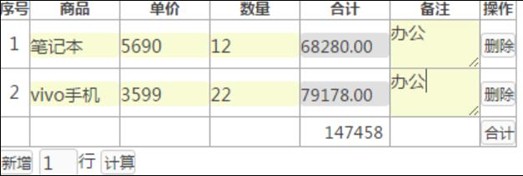
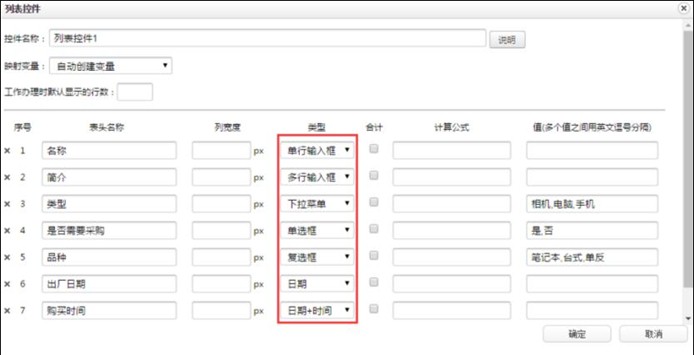
在表單設計器中新建的列表控件,在定義字段中,會自動生成多記錄的分組,
註:
1. 分組的名稱是控件的名稱;
2. 列表控件中添加了幾項表頭項目,則在分組中會自動創建幾個字段;
3. 每創建一個列表控件則會生成一個多記錄的分組,如下圖所示:
【列表控件 1】分組中的字段,如下圖所示:
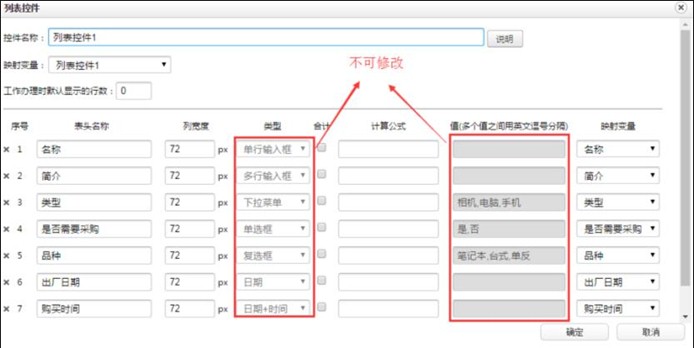
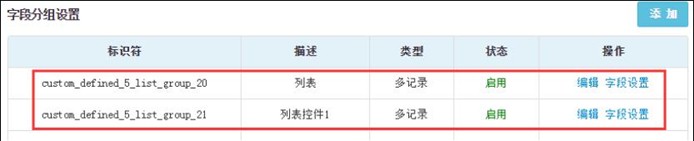
2. 映射已有變量
選擇已有的變量後,則無法修改列表控件中的類型及值。
註:為了確定表單中變量的唯一性,同一個表單一個映射變量只能被映射一
次;映射字段在自動排版中不顯示,在自定義表單中顯示。
說明:
1) 值:當類型為下拉菜單、單選框或復選框時,可以指定缺省值。
具體的操作是:如果要指定缺省值,則需要在添寫的多個值後面加一個"|"
符號,然後在後面添加指定的缺省值,當類型為復選框時,可指定多個缺省值可
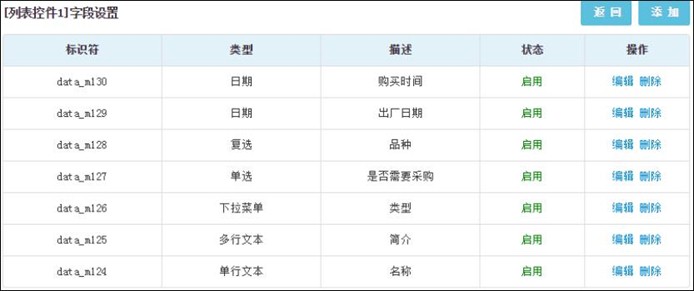
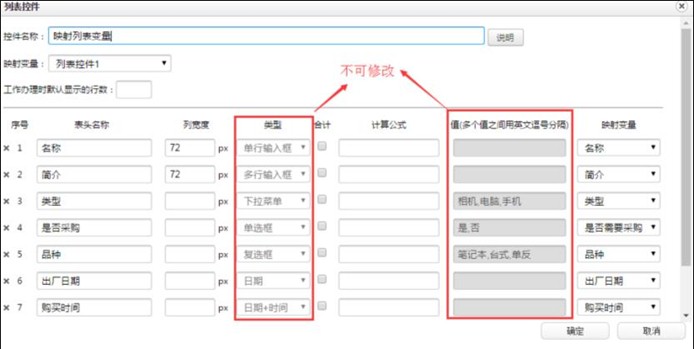
用","隔開。
預覽界面
2) 計算公式:可以指定計算後的值保留的小數位數。
具體的操作是:如果要指定小數位數,則需要在添寫的公式後面加一個"|"
符號,然後在後面添加指定要保留的小數位數。
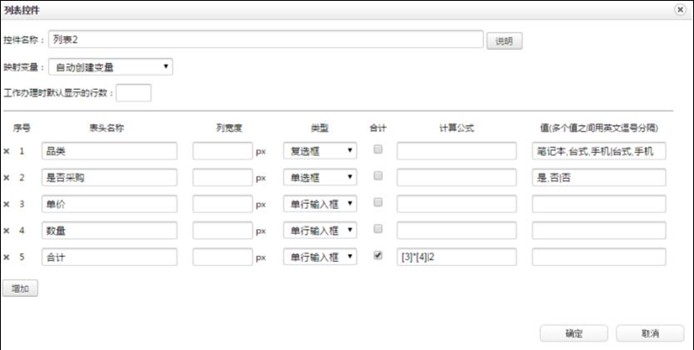

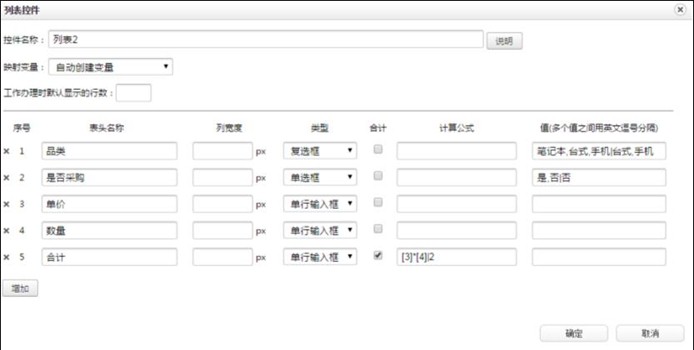
預覽:
3.2.1.4 日歷控件
日歷控件作用:實現日期選擇窗口的彈出,從而進行日期的選擇。
日歷控件屬性:
日歷控件不需要與單行輸入框結合使用,日歷控件單獨使用即可實現在辦理
界面選擇日期的效果。日歷控件只支持時間、日期、日期+時間類型。
映射變量和單行輸入框的映射大體一致,請參考單行輸入框映射變量的基本
用法。

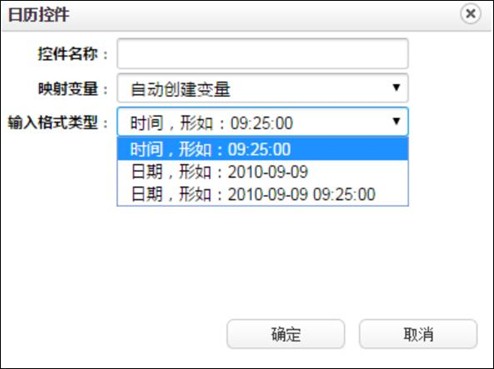
3.2.1.5 計算控件
計算控件作用:在日常的工作中,填寫表單時,經常會存在一些計算項目,
比如金額、天數的計算,使用計算控件可以簡化人員操作,提高準確性。
計算控件屬性:
以下舉例說明計算控件的使用方法(以日歷控件計算天數為例):
首先,建立好需要參與計算的項目,如圖建立好"開始日期"和"結束日期"
這兩個日歷控件,當然了每個日歷控件都有對應的輸入框控件:
然後,添加一個計算控件,輸入計算公式:DAY([請假申請.結束日期]-[請假
申請.開始日期]),如下圖:
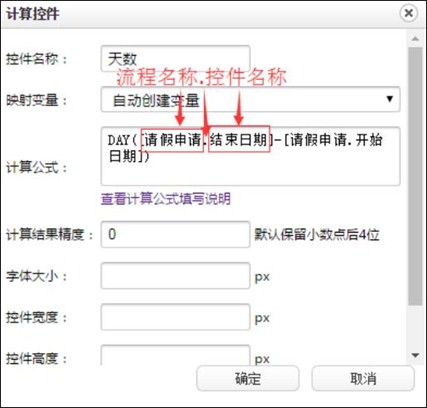

實現的效果如下圖:
其中一定要註意計算公式的書寫方式:流程名稱.控件的名稱。
計算公式說明如下:
計算公式支持+ - * / ^和英文括號以及特定計算函數,例如:([數值 1]+[數
值 2])*[數值 3]-ABS([數值 4])
其中數值 1、數值 2 的格式為:
如果數值 1 或數值 2 是非自動創建變量,則格式為:字段分組名.字段名;
如果數值 1 或數值 2 是自動創建變量,則格式為:流程名.控件名。
當前版本所支持的計算函數如下:
1、MAX([數值 1],[數值 2],[數值 3]...) 輸出最大值,英文逗號分割;
2、MIN([數值 1],[數值 2],[數值 3]...) 輸出最小值,英文逗號分割;
3、ABS([數值 1]) 輸出絕對值;
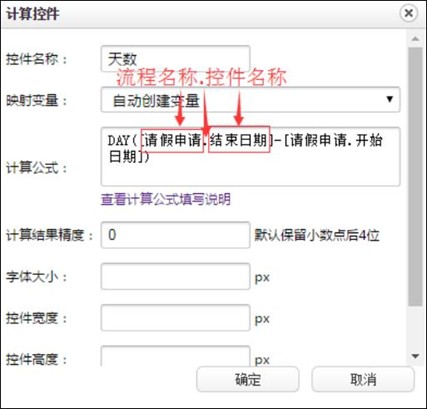
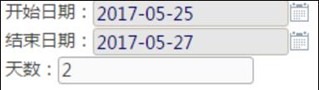
4、AVG([數值 1],[數值 2],[數值 3]) 輸出平均值;
5、RMB([數值 1]) 輸出人民幣大寫形式,數值範圍 0~9999999999.99;
6、DAY([日期 1]-[日期 2]) 輸出時間差的整數天數;
7、HOUR([日期 1]-[日期 2]) 輸出時間差的小時數;
8、DATE([日期 1]-[日期 2]) 輸出時間差,形如:xx 天 xx 小時 xx 分 xx 秒;
9、LIST(列表控件名或映射變量名,第幾列) 計算列表控件指定列的和;註:請
註意此公式的書寫方法。
下面以實例說明一下 LIST 函數的用法:
假如設計的列表控件如下圖:
我們需要將合計這一列的數據求和取出。方法:添加計算控件,公式書寫如
圖示:
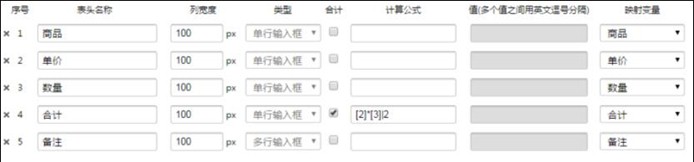
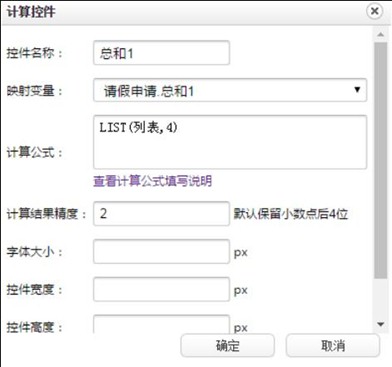
實現效果如下圖:
3.2.1.6 部門人員控件
部門人員控件作用:用於選擇部門或人員,從而實現跨步驟指定經辦人的目
的(例如第一步主辦人可以通過填寫表單字段來給第三步指定經辦人),增強了
固定流程的靈活性。
部門人員控件不需要與多行輸入框控件結合使用,部門人員控件單獨使用即
可實現在辦理界面選擇部門或者人員的效果
選擇人員,實現效果如下:
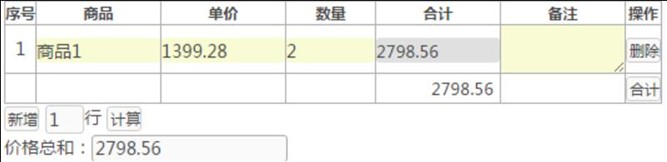
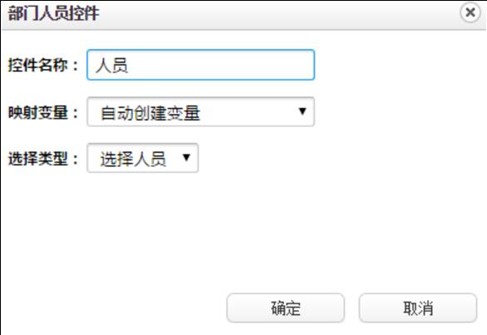
映射變量和單行輸入框的映射大體一致,請參考單行輸入框映射變量的基本
用法。
3.2.1.7 其他控件
多行輸入框、下拉菜單、單選、宏控件、簽章控件、進度條控件、圖片上傳
控件、附件上傳控件、二維碼控件、移動簽章控件、移動手寫簽章控件的用途基
本和工作流的下拉菜單的用途一致,請參考工作流中這些控件的用途及用法。
映射變量和單行輸入框的映射大體一致,請參考單行輸入框映射變量的基本
用法。
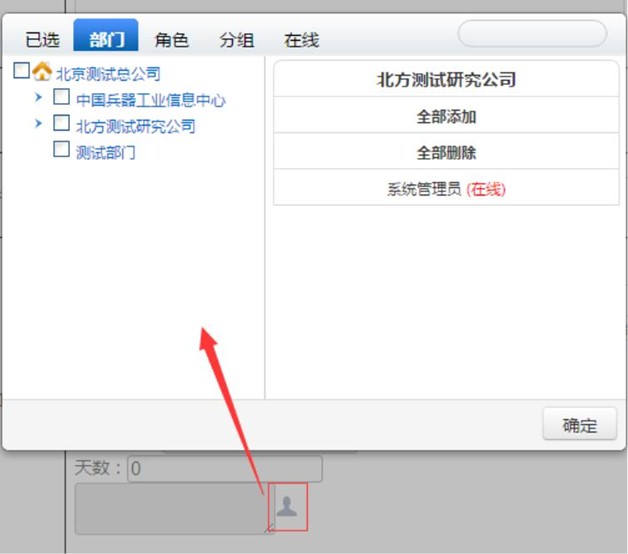
流程中心使用詳情(二)表單控件
